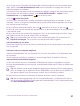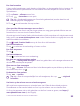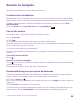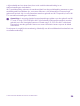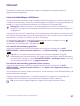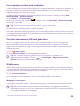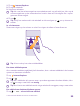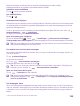Operation Manual
Table Of Contents
- Inhoudsopgave
- Voor uw veiligheid
- Aan de slag
- Uw eerste Lumia?
- Basisvaardigheden
- Personen & berichten
- Oproepen
- Een contact bellen
- Een oproep plaatsen met Skype
- Snelkeuzetoetsen gebruiken om uw favoriete contacten te bellen
- Het laatst gekozen nummer bellen
- Uw stem gebruiken om te bellen
- Het geluid van een inkomende oproep dempen
- Een oproep via een sms-bericht beantwoorden
- Een conferentiegesprek voeren
- Oproepen doorschakelen naar een andere telefoon
- Oproepen doorschakelen naar uw voicemail
- Uw voicemailbox bellen
- Oproep in wacht gebruiken
- Oproepen en berichten blokkeren
- Contacten
- Hub Personen
- Een contact toevoegen of verwijderen
- Een nummer van een ontvangen oproep opslaan
- Een nummer uit een ontvangen bericht opslaan
- Een contact zoeken
- Contacten koppelen
- Contacten kopiëren
- Contacten kopiëren van een simkaart
- Een contactgroep maken, bewerken of verwijderen
- Uw Kamers weergeven
- Een contact delen
- Uw profielfoto wijzigen
- Sociale netwerken
- Berichten
- E-mail
- Een postvak toevoegen of verwijderen
- Uw Exchange-postvak aan uw telefoon toevoegen
- E-mail openen vanaf het startscherm
- Een e-mail verzenden
- E-mail lezen
- E-mail beantwoorden
- E-mail verwijderen
- E-mailberichten apart weergeven
- Automatische antwoorden verzenden
- Meerdere postvakken als gecombineerd postvak in koppelen
- Oproepen
- Camera
- Kaarten en navigatie
- Internet
- Ontspanning
- Kantoor
- Telefoonbeheer & connectiviteit
- Problemen oplossen en ondersteuning

Besloten bladeren voorkomt dat uw browser bladergegevens zoals cookies,
bladergeschiedenis en tijdelijke internetbestanden opslaat.
Schakelen tussen tabbladen
Tik op
6
en het gewenste tabblad.
Een tabblad sluiten
Tik op
6
> .
De browserstand wijzigen
Kleine tekst op een website is soms moeilijk leesbaar. Gebruik uw browser in de mobiele stand
of desktopstand of schakel bij bepaalde webpagina's over naar de leesweergave en stel de
gewenste tekengrootte in.
1. Als u de browser zo wilt instellen dat deze altijd de stand gebruikt die u wilt, tikt u op
Internet Explorer > > instellingen.
2. Wijzig de instelling van Websitevoorkeur.
Naar de leesweergeve schakelen
Tik op de adresbalk op . Tik op > instellingen > geavanceerde instellingen >
Tekengrootte voor leesweergave om de lettertypegrootte van de leesweergave in te stellen.
Tip: Tik op de koppeling aan de onderkant van het scherm voor meer informatie over
de browserinstellingen en wat deze doen.
Een website aan uw favorieten toevoegen
Als u telkens dezelfde websites bezoekt, kunt u ze aan uw favorieten toevoegen zodat u ze
snel kunt openen.
Tik op Internet Explorer.
1. Ga naar een website.
2. Tik op > aan favorieten toevoegen.
3. Bewerk de naam als u dat wilt en tik op .
Tip: U kunt uw favoriete websites ook aan het startscherm vastmaken. Tik tijdens het
browsen op een website op > aan startscherm vastmaken.
Naar een favoriete website gaan
Tik op > favorieten en een website.
Tip: Voeg het favorietenpictogram aan de adresbalk toe om snel toegang tot uw
favorieten te krijgen. Tik op > instellingen en stel Knop op adresbalk gebruiken
voor in op favorieten.
Een webpagina delen
Als u een interessante webpagina hebt gevonden, kunt u deze in een e-mail of sms-bericht
naar uw vrienden verzenden of op uw sociale netwerken plaatsen. Als uw vrienden zich naast
u bevinden, kunt u met NFC de pagina eenvoudig delen door de telefoons tegen elkaar te
tikken.
© 2015 Microsoft Mobile. Alle rechten voorbehouden.
100